极目新闻评论员 徐汉雄1月21日,一段医院救护车上卸载羊肉的视频,被公众质疑公车私用医院方面工作人员回应称,年前司机送羊肉到市场处理后,准备为病人包饺子,目前已对涉事人员批评教育,并作出停职一个月处理(据1月22日极目新闻)。
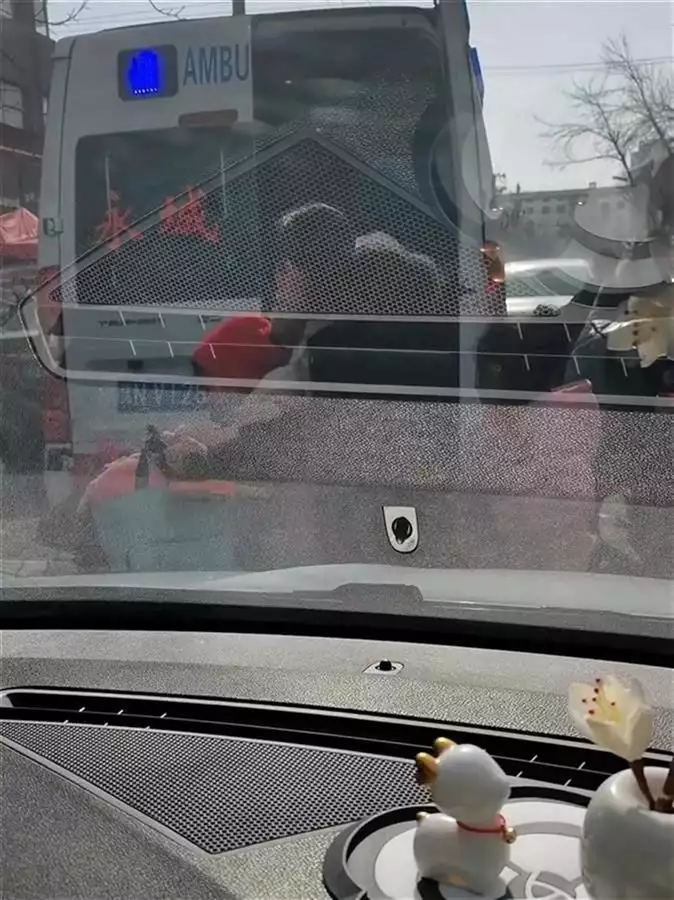
视频截图网传视频显示,一辆写有“永城”二字的救护车停在路边,工作人员从车上卸下一只羊腿,导致前后堵车发布该视频的网友表示,看到是救护车,不少司机、行人都给他让路,没想到救护车运送的却是羊腿,还导致路上堵车。
据报道,该救护车属于河南商丘永城市中原医院当天下午,该院工作人员介绍,经排查了解到,该司机行为并非出于个人目的由于医院年前准备为病人包羊肉饺子,工作人员便驾驶救护车将羊肉送到菜市场处理,该司机入职时间不久,岗前培训不够完善,对此,医院已对其进行批评教育,并作出停职一个月的处理。
相关解释证实了救护车运送羊肉一事,但无论是否公车私用,救护车运送羊肉,即偏离了救护车用于急救的原本轨道,无论出于何目的,都是跑偏了方向,令人难以接受就如网友说的,万一这时有病人要运送,救护车又安在?而且,运送了羊肉的救护车,又如何用来运送病人?还有网友质疑,救护车运送羊肉,还能引来司机、行人让路,这岂不是愚弄大家?。
院方工作人员表示医院是一家精神病院,言下之意,可能需要急救的情形不多,以减轻救护车用作其他情形的责任实际上,公开资料显示,永城市中原医院业务范围涵盖多个科室,并非是专科医院虽然是一家民办非企业单位,救护车也当遵循应有的急救之义,岂能用于运送羊肉,还造成堵车,这岂不是损害了救护车的形象,也丢了应有的社会责任。
救护车顾名思义,担负着救死扶伤的职责,因此在管理上也不同于一般的车辆,在使用上具有严肃性,“专车专用”是起码的原则,严格限于院前医疗急救、伤病员转送、突发事件紧急救援、重大活动或特殊事件医疗保障、卫生监督、疫情处置、血液或特殊物品运送、巡回医疗等医疗卫生任务,在配置、使用、监督管理上都有规范指引,不可逾越。
根据相关规定,救护车上道路行驶,应当严格遵守《道路交通安全法》,救护车未执行任务时,应在指定地点停放建立院前医疗急救网络,救护车必须服从相关部门的监督管理,严禁挪作他用,否则,要受到查处因此,救护车路边卸羊肉,如此不务正业的行为,再怎么解释都是说不通的,受到处理,就是应有之义。
亲爱的读者们,感谢您花时间阅读本文。如果您对本文有任何疑问或建议,请随时联系我。我非常乐意与您交流。







发表评论:
◎欢迎参与讨论,请在这里发表您的看法、交流您的观点。